Windows XP a fost lansat publicului pe 25 octombrie 2001, primele două versiuni lansate de companie au fost Home și Professional. Versiunea Home a fost destinată utilizatorilor de PC-uri de acasă, în timp ce versiunea Professional a fost concepută pentru afaceri și profesioniști. Înainte de dominarea pieței Windows 7, Windows XP a fost cel mai utilizat sistem de Operare desktop din lume de mai mulți ani.,versiunea profesională a sistemului de operare au mai multe caracteristici, cum ar fi programul de backup, sisteme de fișiere criptate (EFS) caracteristică, control de la distanță, fișiere offline, IIS, etc. În timp ce aceste caracteristici nu sunt disponibile în versiunea Home.
Informații generale pentru toate edițiile XP
Windows XP are o mulțime de actualizări în interfața cu utilizatorul (în comparație cu Windows ME și 2000), ceea ce face mai ușor de utilizat și de navigat prin fișiere și programe. Apariția elementelor Windows shell, cum ar fi desktop-uri, bara de activități, Meniul start, obțineți un design mai bun cu pictograme transparente și picături de umbră., Meniul Start primește două coloane, iar acum este complet personalizabil de către utilizator. Windows Explorer primește, de asemenea, funcții și modificări noi, cum ar fi panoul de activități (acțiuni utile ale fișierelor afișate în bara laterală din stânga), miniaturi de fișiere, sortare, grupare etc.Windows XP include îmbunătățiri de performanță, cum ar fi Fast boot / logon / logoff, lansarea rapidă a aplicațiilor, CPU simultan multithreading, noua versiune NTFS NTFS V3.1 și așa mai departe.,aplicațiile multimedia dezvoltate de Microsoft au fost actualizate și adăugate mai mult la sistemul de operare, cum ar fi o nouă versiune de Windows Media Player, Windows Photo Viewer și Movie Maker.
trei service pack-uri au fost emise pentru Windows XP, primul Service Pack 1 (SP1) a fost lansat în 2002, Service Pack 2 (SP2) a fost lansat în 2004, iar Service Pack 3 (SP3) a fost lansat în 2008.,3e2f77827″>
100+ languages
Screenshot(s)
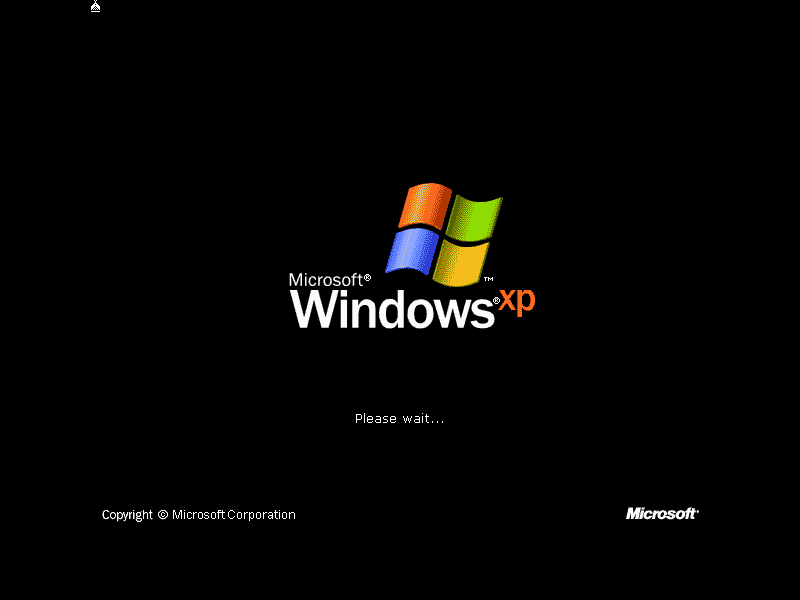
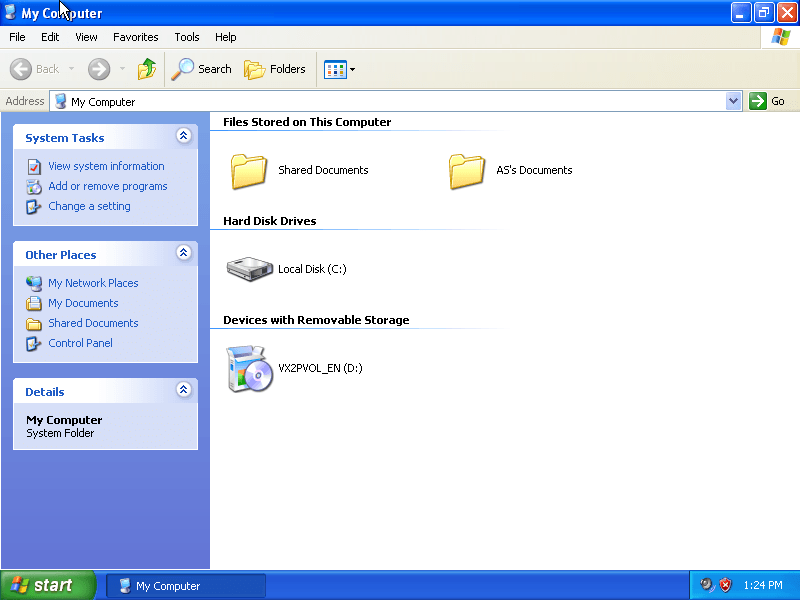
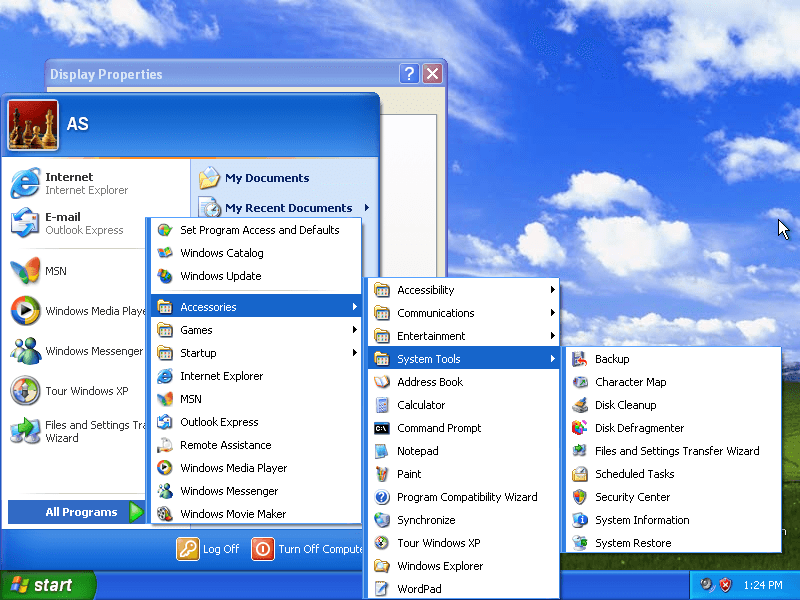
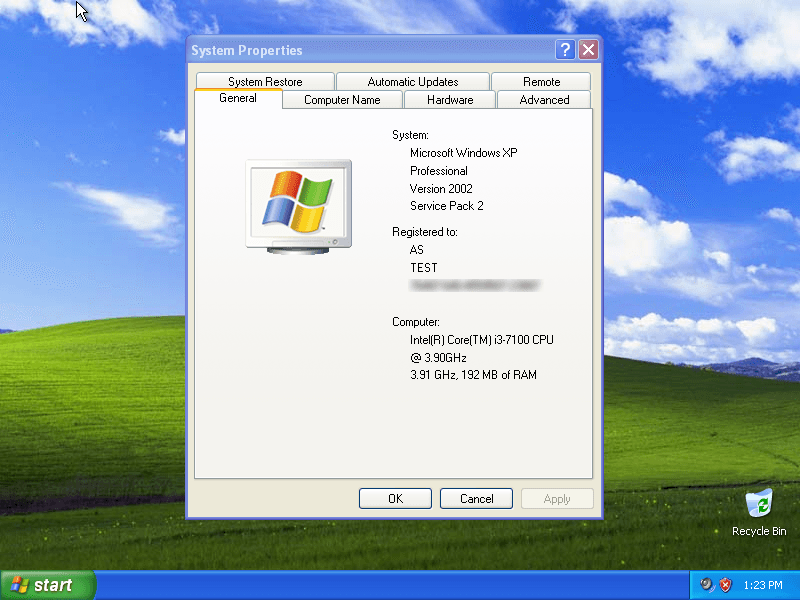
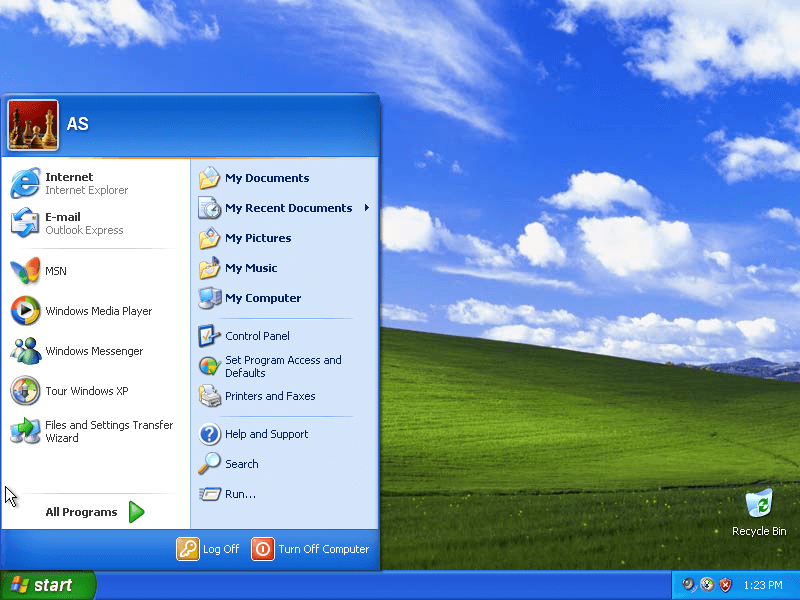
System requirements
Minimum for home / professional:
- Pentium 233 MHz processor or faster.,
- 64MB de memorie RAM.
- 1,5 GB de spațiu pe disc.
instrucțiuni de instalare pentru PC / VMware/VirtualBox
pornirea instalatorului pe PC (prin USB)
urmați pașii de mai jos:
- Descărcați fișierul imagine ISO Windows XP din secțiunea Descărcare.
- instalați un software de creare bootabil USB (cum ar fi Rufus) pe computerul Windows.
- conectați o unitate flash USB (cel puțin 4-8 GB spațiu) cu computerul.
- Deschideți software-ul de creare bootabil USB și selectați fișierul imagine ISO al Windows XP și începeți procesul.,
- de îndată ce ați terminat, conectați USB-ul bootabil într-un sistem în care doriți să instalați Windows XP.
- reporniți computerul.
- apăsați tasta meniu dispozitiv de pornire și selectați USB pentru a porni mai întâi.
- Selectați dispozitiv USB și porniți programul de instalare Windows XP.
pornirea instalatorului în VMware
- Descărcați fișierul imagine ISO Windows XP din secțiunea Descărcare.
- lansați playerul VMware și începeți să creați o nouă mașină virtuală.
- selectați fișierul imagine ISO al Windows XP și utilizați setările implicite pentru mașina virtuală.,
- porniți mașina virtuală și accesați programul de instalare Windows XP.
pornirea instalatorului în VirtualBox
- Descărcați fișierul imagine ISO Windows XP din secțiunea Descărcare.
- lansați aplicația Virtualbox pe computer și începeți să creați o nouă mașină virtuală.
- selectați Windows XP (32-bit) și utilizați setările defualt pentru mașina virtuală.
- porniți VM și când solicită să selectați unitatea gazdă, selectați fișierul ISO Windows XP descărcat la Pasul 1.,
ultimul pas
de îndată ce accesați ecranul de configurare Windows XP, urmați pașii de mai jos:
- apăsați Enter și acceptați Acordul de licență cu tasta F8.
- apăsați Enter pe spațiul nepartiționat și formatați partiția folosind sistemul de fișiere NTFS.
- așteptați în timp ce configurarea Windows XP este în curs.
- sistemul va reporni între instalator, nu apăsați nicio tastă în acel moment.
- după repornire, urmați instrucțiunile de pe ecran și furnizați informațiile necesare.,
- de îndată ce accesați ecranul desktop Windows XP, eliminați USB-ul bootabil din sistem sau eliminați Windows XP ISO din mașina virtuală.cheia produsului nu este inclusă în fișierul de descărcare, vă rugăm să căutați pe web, o mulțime de gratuit.
ajutor pentru descărcare: în meniul Descărcare, ” Pro „înseamnă Professional,” SP „înseamnă service pack,” VL ” înseamnă licență de volum.




